こんにちは、アッフィーです。
今回はFC2ブログの
1.過去記事の管理
2.コメント管理
についてみていきます。
【記事の管理画面】
ブログを運営していると、過去の記事を見直して変更したり、
記事自体を削除することがあると思います。
そんな場合、FC2ブログでは管理画面の左側、
「ブログ記事関連」項目の中にある「記事の管理」をクリックして、
過去の記事を変更、削除します。
「記事の管理」をクリックすると、以下のような記事の管理画面が出てきます。
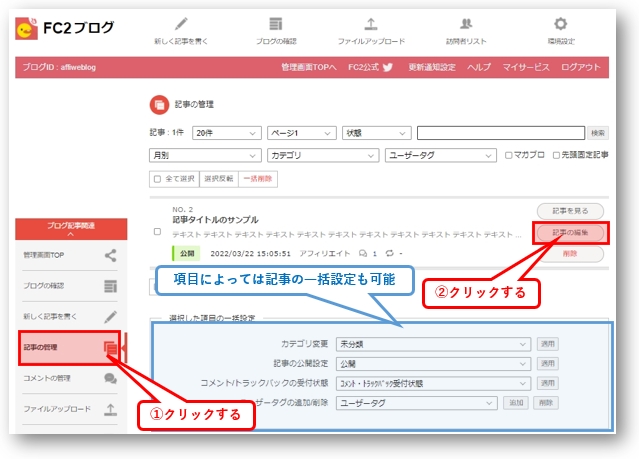
過去に投稿した記事(タイトル、本文の一部、投稿日時)が表示されます。
記事の右側に「記事を見る」「記事の編集」「削除」のボタンが表示されていますので、
必要に応じてボタンをクリックします。
記事の下には「選択した項目の一括設定」という項目がありますので、
記事の左側にチェックを入れることで、
カテゴリ変更などを一括で変更することが可能です。
【記事の編集】

「記事の編集」をクリックすると、以下のように記事を投稿したときの画面
(「新しく記事を書く」と同じ画面)に移ります。
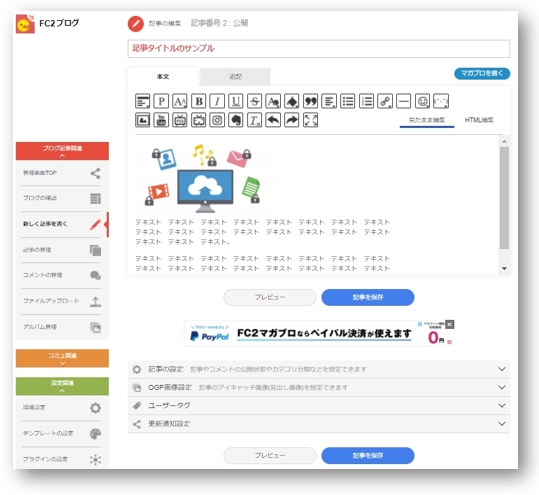
この画面で、本文の編集、記事の設定など、必要に応じて記事を修正し、
「記事を保存」をクリックして修正を完了します。
記事が変更されたかどうかは、画面上部の「ブログの確認」、
もしくは左側の「ブログ関連記事」の中の「ブログの確認」をクリックしてブログを表示します。

【コメントの管理】
記事を書き続けていると他の人からコメントをもらうことがあります。
コメントされたかどうかは「ブログ記事関連」の
「コメントの管理」画面で確認することができます。
「コメントの管理」をクリックします。
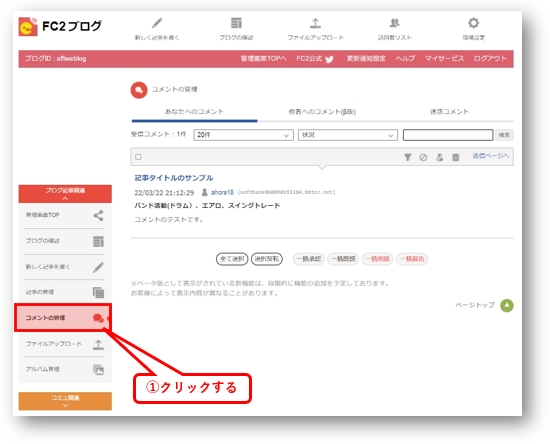
「コメントの管理」をクリックすると以下のような画面に移ります。
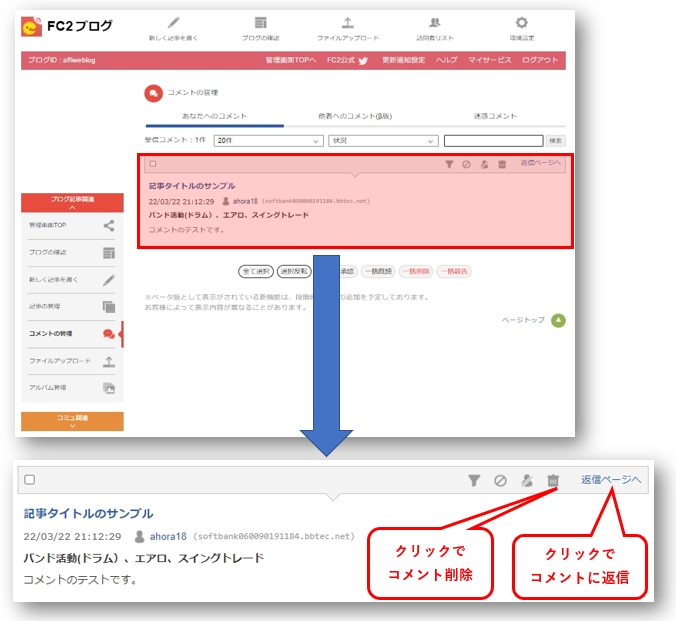
コメントが表示され、コメントの上欄でコメントの削除やコメントへの返信ができます。
「返信ページへ」をクリックすると以下のページに移り返信を行うことができます。
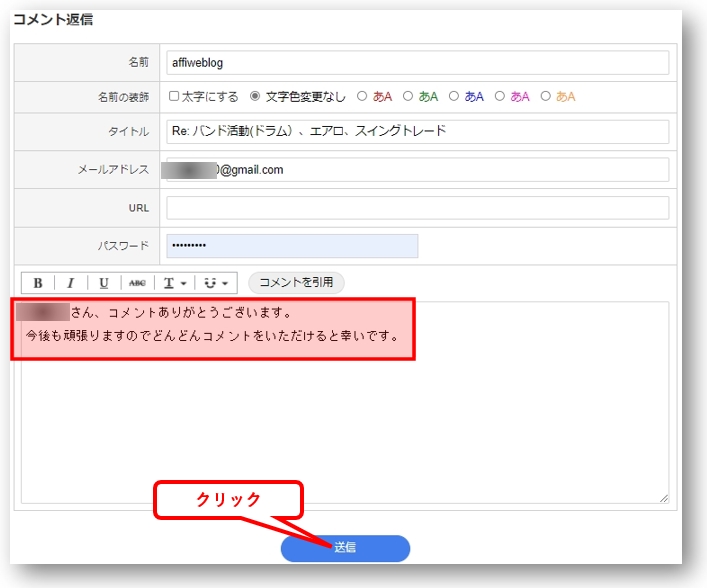
ここでコメントに対して返信を行うことが出来ます。
コメントをしたら「送信」をクリックするとコメントに返信が完了します。

「投稿されたコメントを確認する」をクリックしてコメントの返信を確認することができます。
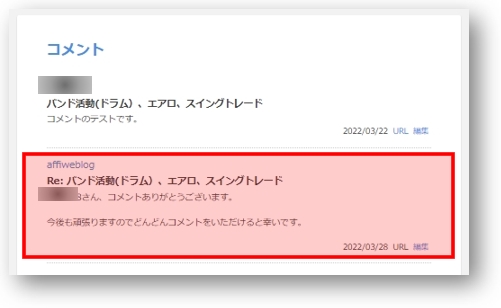
以上でコメントの管理を終わります。
皆さんも必要に応じてコメントの管理を実施してみてください。
今回はここまで。
次回は、環境設定の変更についてみていきたいと思います。
ではまた、アッフィーでした。